File PDF atau kependekan dari Portable Document Format merupakan sebuah format file berbasis teks yang kerap digunakan sebagai membaca dokumen. PDF sendiri diciptakan dan dikembangkan oleh Adobe System Inc. File dengan format PDF memang kerap digunakan untuk berbagai kegiatan. Mulai dari perkuliahan hingga perkantoran. Hal ini disebabkan karena file PDF tidak semudah format Word untuk dapat diedit dengan bebas. Nah bagi kamu yang hendak mengetahui cara mengubah PDF ke Word tanpa aplikasi, ternyata bisa lho dengan berbagai metode. Salah satunya adalah dengan memanfaatkan situs konversi untuk PDF. Dengan ini, melakukan convert PDF ke format manapun jadi sangat mudah dan bisa diakses secara cuma-cuma. Dihimpun dari berbagai sumber, berikut beberapa cara mengubah PDF ke Word tanpa aplikasi dengan sangat mudah dan gratis.
Cara mengubah PDF ke Word tanpa aplikasi melalui ilovepdf
Pertama-tama, kamu bisa mengubah file berformat PDF ke Word melalui situs ilovepdf. Caranya pun nggak ribet, kok. Untuk selengkapnya, silakan simak cara berikut ini:
1. Buka aplikasi browser.
2. Kunjungi situs ilovepdf sebagai berikut: ilovepdf.com
3. Setelah itu, pilih format PDF ke Word dengan tulisan Convert PDF to Word.
4. Pilih file PDF > lakukan convert pada file tersebut.
5. Tunggu proses konversi kelar dan langkah selanjutnya adalah kamu tinggal mengunduh file Word tersebut.
Cara mengubah PDF ke Word tanpa aplikasi melalui smallpdf
Small PDF merupakan situs web yang memungkinkan pengguna bisa mengubah PDF ke Word tanpa harus mengunduh aplikasi. Caranya begitu mudah dan praktis, tinggal mengikuti langkah-langkah berikut:
1. Kunjungi website Small PDF (https://smallpdf.com/)
2. Pilih “PDF to Word Converter”
3. Klik “Choose file” dan pilih dokumen PDF yang ingin kamu ubah menjadi Word.
4. Klik “Convert to Word” dan tunggu proses pengubahan beberapa detik atau beberapa menit.
5. Klik “Download” untuk mengundung file PDF kamu yang kini telah menjadi file .docx.
Cara mengubah PDF ke Word tanpa aplikasi melalui Google Docs
Google menyediakan layanan gratis seperti Docs yang kaya fitur. Salah satu yang bermanfaat, yaitu kamu bisa meng-upload file PDF dan mengeditnya sesuka hati.
Bahkan, kamu juga bisa menyimpannya sesuai dengan berbagai format software yang sangat sering digunakan orang, salah satunya adalah format docx atau Microsoft Office Word semua versi.
Cara merubah file PDF ke Word dengan Google Docs:
1. Buka Google Docs.
2. Setelah terbuka, tekan menu seperti pada gambar untuk memilih file.
3. Akan keluar pop-up yang menampilkan beberapa menu, pilih “Upload.”
4. Pilih file yang ingin diubah nantinya, setelah memilih silakan unduh.
5. Selesai terunduh, buka file tersebut. Kamu akan dialihkan dan melihat file yang telah kamu upload melalui Google Docs.
6. Untuk proses merubah file, pilih menu “File”, kemudian pilih “Download As…” dan pilih lagi Microsoft Word.
7. Selesai.
Tinggal pilih deh salah satu cara yang menurut kalian paling simple. Mudah kan ? Semoga bermanfaat.





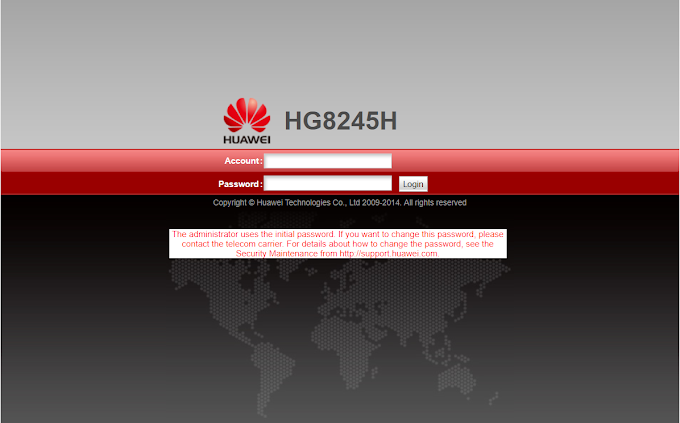




0 Comments